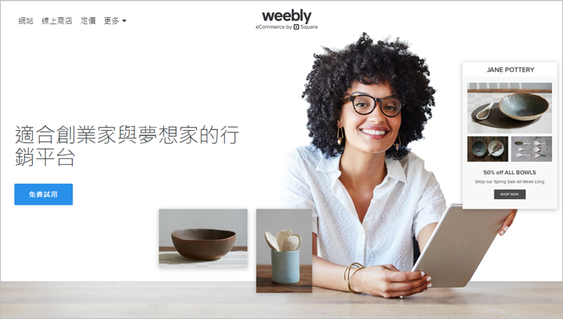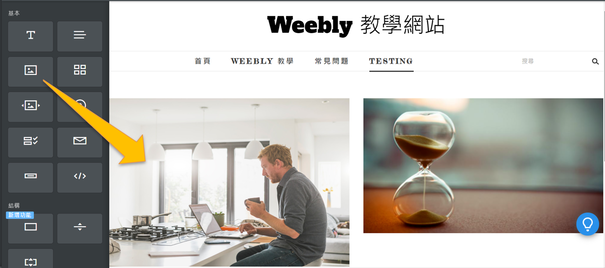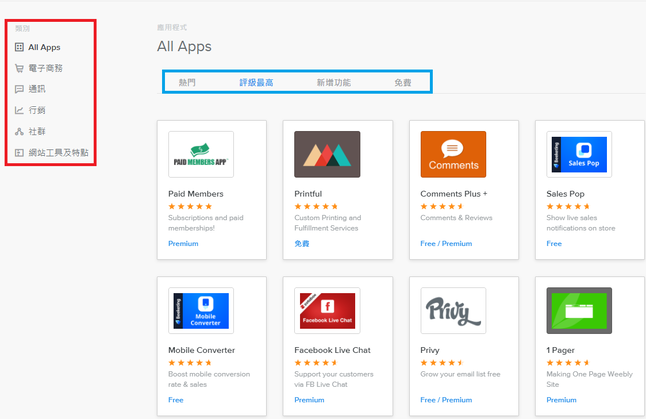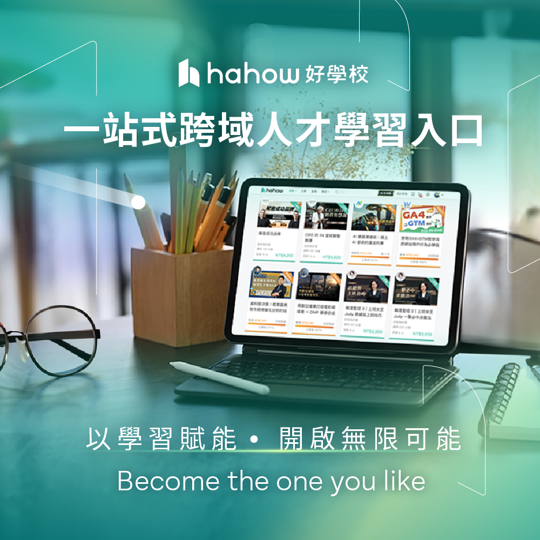|
當初在決定建立網站時, 周旋在幾個架站平台, 在每個平台建立了帳號, 試用了一段期間之後, 基於個人需求及使用習慣考量, 選擇了 Weebly. 幾年的使用經驗, 對 Weebly 的持續更新改進以及在網站代管的服務上很是滿意. 這裡, 分享一下 Weebly 的優勢和缺點, 希望提供一些參考資訊給正在尋找適當的架站平台的站主們.
Weebly 在 2006 年由三位美國大學生建立的. 直到現在, 已經是全球公認最受歡迎的架站平台之一. 它提供多種語言介面, 包含繁體中文. 依據使用經驗, Weebly 因為持續更新功能及使用元件, 因此每隔幾年, 就會更換後台介面. 新介面的推出會先以英文為主, 然後再慢慢處理其他語言介面. 自2020年, 繁體中文頁面已經能正常顯示了.
提供網站代管及網路安全服務Weebly 提供免費的網站代管平台, 就像是全能的網站管家, 包管網站速度、資料庫、網路安全等等. 只要是在 Weebly 架構的網站, 你可以隨時透過編輯器頁面的設定, 發佈或暫時關閉網站. 在網站製作過程中, 透過介面的設定, 也可以設定某個特定頁面暫時關閉. 每個網站都能直接在設定直接開啟 SSL, 確保訪客能安全地瀏覽網站. 如果遇到任何網站問題, 也都只要透過 Weebly 支援中心, 就能得到解決/答覆. 這也是我們推薦 Weebly 的主要原因之一. 我只要專心在網站內容品質, 其餘, 就交給 Weebly 處理. 拖拉放元件 - 簡單快速建立網頁內容
只要將滑鼠將左邊的功能元件 (例如: 圖片、文字、影片、聯絡表單、分隔線...等等) 拖拉至頁面, 放置在任何你想擺放的位置. 就能快速地完成一個專業又美觀的網頁. 而且可以任意, 隨時調整/更換/ 插入元件的位置. 也就是說, 如果你會使用滑鼠, 就能操作 Weebly.
這種簡易的拖拉放元件方式, 不但可以使用於 Weebly 原本內建的原件, 還包含第三方應用程式區的所有工具. 簡單的操作模式 + 豐富多元的各種功能元件 > 讓一般沒有架站知識背景的人, 也能快速地建立具有自己風格的專業網站. 第三方應用程式中心
Weebly 編輯器內建許多元件 (參考: Weebly 的帳號種類及比較), 已經足夠建立一個兼具功能及美觀的網頁. 如果覺得還不夠, 或者想要更多選擇, 可以來逛逛 Weebly 第三方應用程式 (Weebly App Center)
為了因應各個版主或部落客的需求, Weebly 開放了一個平台, 讓第三方應用程式能夠進駐這個平台. 每個應用程式都是將過雙方完整的測試, 確認可以應用在 Weebly 所有主題範本後, 才能置放在這個區域, 供 Weebly 用戶使用. 有了這些應用程式, 可以更凸顯網站/網頁風格及多元.
參考: 結合第三方應用程式, 功能更強大 與他人共同編輯網站
這個功能可以讓多人一同編輯網站, 除了可以加速網站的作業, 也可以減少站主的負擔, 讓多人共同維護/更新網站內容. SEO 工具 - 提高搜尋引擎排名
依據 英國 Netcraft 互聯網在 2020年 9 月的調查, 目前全球有大約 10 億 (1,196,298,727) 個網站. 當然這包含了來自全世界各種不同的語言. 不過, 這也告訴我們, 網路的普及也帶動了網站的活躍. 想要讓自己的文章/網站能擠進搜尋引擎的排名很重要.
所有的 Weebly 網站都內建網站地圖、SEO 相容的HTML 格式、中記描述等等. 另外還提供更多進階的搜尋引擎最佳化設定, 例如圖像替代標籤和頁面特定描述等. SEO 工具能協助網站提高在搜索引擎的排名.
使用 G Suite 的好處...因為是 Google, 所以建立了 G Suite 之後, Google 所有相關的服務都能搭配使用, 而且操作介面很熟悉, 網站安全和可靠也是無庸置疑...
持續不斷地更新 vs 專業快速的客服
使用 Weebly 已經好些年了, 這期間, Weebly 有兩次介面大更新, 除了提升網站設計功能、加入新穎的主題範本、也加強網站安全及操作介面的改進.
Weebly 支援中心 (Weebly Help Center) 提供多項客服管道: Email, 線上客服 以及論壇. 雖然目前都只有英文介面, 但是, 也可以用中文發問哦, 他們會嘗試用 Google 翻譯理解問題以及回覆問題. 通常 Email 的回覆時間大約是2個工作天. 如果需要及時的回覆, 也可以在它們的上班時間透過線上客服提問. 有完整的技術團隊以及可以即時回應的客服, 讓人很放心! 更多文章:Loading...
0 評論
發表回覆。 |
認識 WeeblyWeebly 架站四步驟Weebly 使用教學提升網站安全性 - SSL 憑證
Google Search Console - 驗證 Weebly 網站 Weebly - SEO 搜尋引擎關鍵字設定 如何更改網域? ------------------- 如何與他人共同編輯網站? 如何備份 Weebly 網站? 建立會員制度網站 ------------------- 更改字體大小、行距、間距 圖片元件 - 完整的圖片功能 表單元件 - 聯絡、留言、回覆、調查 影片元件 音訊元件 ------------------- Weebly 提供哪些網頁標題類型? 網頁標題_背景樣式 網頁標題_設計+編輯 ------------------- 如何建立 Weebly 部落格? 部落格文章 (撰寫/儲存/發佈/刪除) 備份 Weebly 網站+部落格 Weebly 部落格側邊欄位設定 部落格文章分類/類別 如何加寬 Weebly 部落格側邊欄位? 第三方應用程式結合第三方應用程式 - 功能更強大
OctoMono - 第三方應用程式組合包 Ecwid 購物車 垂直分隔線 方形色塊 Scroll To Top - 回到頁面頂端 最新/ 輪播部落格貼文工具 Weebly 購物車1000+堂 全領域線上課程專屬優惠 - 領取折扣券
(折扣碼: aohahow) |